- Osa 1. Poista sovelluksen sisäinen sisältö Garagebandista
- Osa 2. Poista sovelluksen sisäinen sisältö iTunes U: sta
- Osa 3. Pyyhi sovelluksen sisäinen sisältö iBookissa
- Osa 4. Poista Safarin verkkosivustotiedot
- Osa 5. Puhdista valokuvat iPhonesta
- Osa 6. Poista iPhone -viestit
- Osa 7. Poista videoita iPhonesta
- Osa 8. Poista sovellus sovelluksen sisäisen sisällön poistamiseksi
- Osa 9. Tyhjennä kaikki iPhonen sisältö FoneEraser for iOS -ohjelmalla
Poista kaikki iPhonen, iPadin tai iPodin sisältö ja asetukset helposti ja pysyvästi.
- Poista iPhonen roskapostitiedostot
- Tyhjennä iPadin välimuisti
- Poista iPhone Safari -evästeet
- Poista iPhone-välimuisti
- Tyhjennä iPad-muisti
- Tyhjennä iPhone Safari -historia
- Poista iPhonen yhteystiedot
- Poista iCloud-varmuuskopio
- Poista iPhone-sähköpostit
- Poista iPhone WeChat
- Poista iPhone WhatsApp
- Poista iPhone-viestit
- Poista iPhone Photos
- Poista iPhone-soittolista
- Poista iPhonen rajoitusten pääsykoodi
Sovelluksen sisäisen sisällön poistaminen iPhonesta (Ultimate Guide in 2023)
 Käyttäjän Lisa Ou / 27. elokuuta 2021 09:00
Käyttäjän Lisa Ou / 27. elokuuta 2021 09:00IPhonessa on erilaisia sovelluksia, ja osa niistä vie paljon puhelimen tallennustilaa. Tulet huomaamaan, että iPhonesi toimii paljon hitaammin kuin ennen, kun aika jatkuu, sitten sinun on tyhjennettävä ne vapauta iPhonen tallennus.
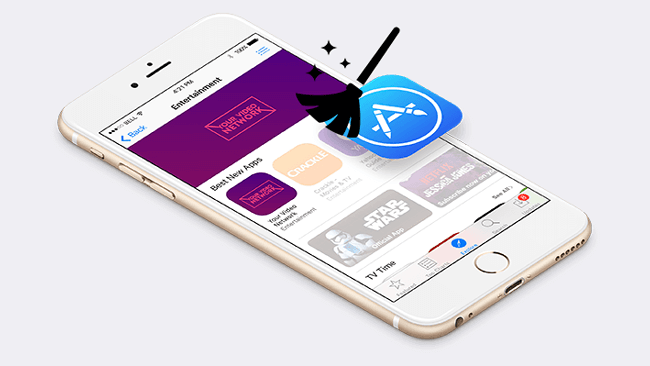
FoneEraser for iOS on paras iOS-tiedonpuhdistin, joka voi helposti poistaa kaiken iPhonen, iPadin tai iPodin sisällön ja asetukset kokonaan ja pysyvästi.
- Puhdista ei-toivotut tiedot iPhonesta, iPadista tai iPod touchista.
- Poista tiedot nopeasti yhdellä kerralla, mikä voi säästää aikaa paljon tiedostoja varten.
Suosikkiohjelmasi, kuten Garageband, iTunes U, iBook, Newsstand ja muut, voivat tulostaa sisäisen tallennustasi sisällön kanssa, jonka ostat tai luodaan. Miten saada lisää tilaa iPhonellasi poistamalla nämä sovelluksessa olevat sisällöt puhelimessasi.

Opasluettelo
- Osa 1. Poista sovelluksen sisäinen sisältö Garagebandista
- Osa 2. Poista sovelluksen sisäinen sisältö iTunes U: sta
- Osa 3. Pyyhi sovelluksen sisäinen sisältö iBookissa
- Osa 4. Poista Safarin verkkosivustotiedot
- Osa 5. Puhdista valokuvat iPhonesta
- Osa 6. Poista iPhone -viestit
- Osa 7. Poista videoita iPhonesta
- Osa 8. Poista sovellus sovelluksen sisäisen sisällön poistamiseksi
- Osa 9. Tyhjennä kaikki iPhonen sisältö FoneEraser for iOS -ohjelmalla
Osa 1. Poista sovelluksen sisäinen sisältö Garagebandista
GarageBand on digitaalisten äänityöasemien linja macOS- ja iOS-laitteille, joiden avulla käyttäjät voivat luoda musiikkia tai podcasteja. iPhonen käyttäjä tekee siitä kätevän työkalun uusien teosten lataamiseen ja luomiseen ja tallentaa ne iPhoneen. Joten miten poistaa ne iPhonesta, jos luulet, että ne vievät paljon iPhonen tallennustilaa.

Vaihe 1Avaa GarageBand-sovellus.
Vaihe 2Löytää Omat kappaleet valikosta, paina ja pidä alhaalla kappaletta, kunnes kaikki kuvakkeet alkavat sytyttää.
Vaihe 3Valitse kohteet, jotka haluat poistaa iPhonesta.
Vaihe 4Napauta yläosassa olevaa Roskakori-kuvaketta.
Vaihe 5Napauttaa Poista kappale vahvista uudelleen.
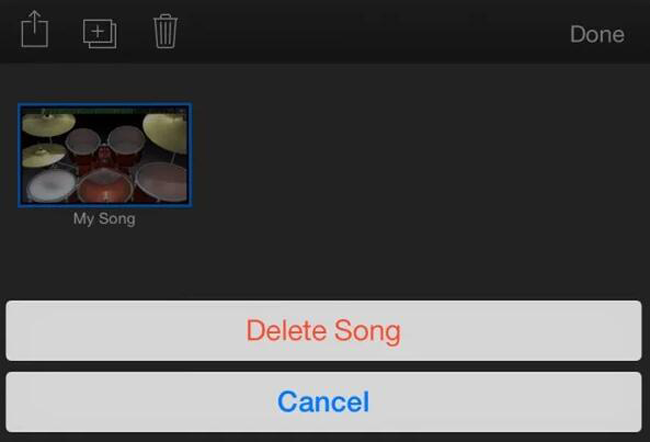
Osa 2. Poista sovelluksen sisäinen sisältö iTunes U: sta
iTunes U on omistettu osio Applen iTunes Music Storesta, jossa on yliopistojen, museoiden ja julkisten mediaorganisaatioiden opetus- ja videotiedostoja ladattavissa ilmaiseksi tietokoneisiin ja mobiililaitteisiin. Voit oppia eri kieliä, erilaisia tietoja liiketoiminnasta, terveydestä, liikunnasta, lukea kaikenlaisia kirjoja ja enemmän tämän sovelluksen avulla. Joten miten voit poistaa nämä ladatut kohteet oppimisen jälkeen?
Vaihe 1Käynnistää iTunes U app iPhone-laitteellasi.
Vaihe 2Napauttaa Omat kurssit vasemmassa alakulmassa.
Vaihe 3Löytää Materiaali oikeassa alakulmassa ja napauta sitä.
Vaihe 4Valitse sitten valikko, joka sisältää kohteet, jotka haluat poistaa sovelluksestasi.
Vaihe 5Napauttaa muokata oikeassa yläkulmassa.
Vaihe 6Valitse poistettavien kohteiden vieressä oleva valintaruutu. hana Valitse kaikki ensin, jos haluat poistaa kaikki kohteet.
Vaihe 7Napauttaa poista vasemmassa yläkulmassa.
Vaihe 8Napauttaa valmis oikeassa yläkulmassa.
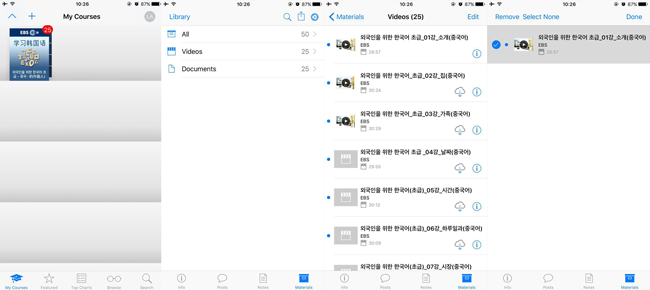
Osa 3. Pyyhi sovelluksen sisäinen sisältö iBookissa
IBooks Store on ePub-sisällön myynti- ja toimitusjärjestelmä, joka toimittaa e-kirjoja mihin tahansa iOS-laitteeseen, kuten iPadiin, iPhoneen ja iPod Touchiin. Sinulla on paljon vaihtoehtoja, joilla voit nauttia lukemisajasta ja sen mukavuudesta. Mutta miten poistetaan nämä sovelluksessa olevat sisällöt, jos olet lukenut ne ja haluat poistaa ne vapauta iPhonen tila.
Vaihe 1avoin iBooks aloitusruudulta.
Vaihe 2Napauta Minun kirjat vasemmassa alakulmassa.
Vaihe 3Napauttaa valita ja napauta sitten kirjaa, jonka haluat poistaa.
Vaihe 4Napauttaa Poista.
Vaihe 5Napauta Poista lataus.
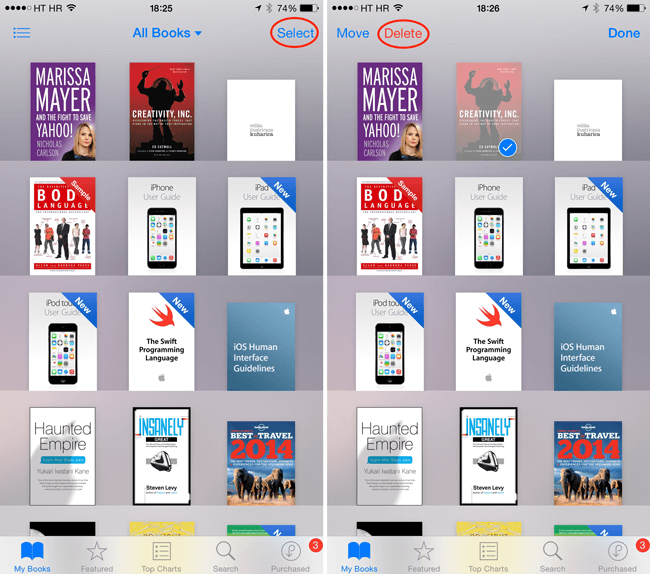
Osa 4. Poista Safarin verkkosivustotiedot
Käyttäjäkokemuksen parantamiseksi Safari tallentaa evästeet, välimuistin, historian ja muut tiedot, jotta voit käyttää samaa verkkosivua, kun vierailet sillä seuraavan kerran. Kuitenkin ylikuormitetut tiedot Safarissa nopeuttamaan Safarin käyttöä iPhonessa.
Vaihe 1Suorita Safari iPhonessa, napauta kirjan kaltainen -kuvaketta. Sitten voit nähdä 3 osaa kirjanmerkkiesi, lukulistan ja historian tallentamiseen.
Vaihe 2Valitse yksi ja napauta muokata or Poista valinta -painikkeella voit poistaa ne helposti.
Vaihtoehtoisesti voit myös mennä osoitteeseen Asetukset > safari > Tyhjennä historia ja sivuston tiedot.
Osa 5. Puhdista valokuvat iPhonesta
Useimmat valokuvat, mukaan lukien animoidut kuvat, tallennetaan iPhone Photos -sovellukseen, ja ne ovat tärkeimpiä osia, jotka vievät suurimman osan iPhonen tallennustilasta. Valokuvat on siivottava ja poistettava iPhonesta, jos et enää tarvitse niitä.
Valokuvien tai albumin valitseminen valokuvista on helppoa ja napauta sitten Poista -painiketta niiden poistamiseksi. Sitten sinun on mentävä osoitteeseen albumit > Hiljattain poistettu tyhjentääksesi kaikki kohteet. Muussa tapauksessa se pysyy iPhonessa 30 päivää.
Osa 6. Poista iPhone -viestit
Kuten tiedät, iPhone tarjoaa iMessages -palvelun, joka auttaa iOS -käyttäjiä kommunikoimaan keskenään. Riippumatta siitä, käytätkö iMessagea tai Messagea, iPhonessasi on paljon keskusteluja, jos asetat Viestihistoriaksi ikuisesti, koska se ei koskaan poista sisältöäsi Viestit -sovelluksessa.
Voit kuitenkin muuttaa sen kautta Asetukset > viestit > Pidä viestit > 30 Days. Yli 30 päivää vanhat viestisi poistetaan. Napauta Poista painiketta.
Osa 7. Poista videoita iPhonesta
Jos olet elokuvien ystävä, sinun olisi pitänyt tallentaa manay -videoita iPhoneen. Mutta ajan myötä sinun olisi pitänyt huomata, että iPhonen tila loppuu. Näin voit poistaa joitakin vanhentuneita iPhonesta tallennustilan säästämiseksi.
Vaihe 1avoin Videoita sovellus iPhonessa. Hae se, jonka haluat poistaa.
Vaihe 2Voit napauttaa muokata -painiketta ja valitse sitten Poista. Vaihtoehtoisesti voit vain pyyhkäistä kohdetta vasemmalle ja napauttaa Poista -painiketta, jos sinun tarvitsee vain poistaa yksi niistä.
Osa 8. Poista sovellus sovelluksen sisäisen sisällön poistamiseksi
Jotkin kolmannen osapuolen sovellukset eivät ole sisäänrakennettuja iPhonessa, voit poistaa ne iPhonesta. Tämä toiminto voi myös poistaa kaikki sovellustiedot iPhonesta, mukaan lukien sovelluksen sisäinen sisältö. Alla on miten.
Yleisin vaihtoehto on pitää sovelluskuvaketta painettuna aloitusnäytössä, kunnes se heiluu, ja napauttaa sitten x or - kuvaketta tämän sovelluksen poistamiseksi iPhonesta.
Tai voit käyttää Asetukset > general > iPhone-tallennustila. Sitten sinun on löydettävä sovelluksesi, napauta sitä ja valitse sitten Poista sovellus.
Osa 9. Tyhjennä kaikki iPhonen sisältö FoneEraser for iOS -ohjelmalla
Yllä mainittujen tapojen jälkeen poistat sovelluksen sisällön iPhonesta, mielestänne se on liian monimutkainen, jos haluat tyhjennä kaikki sovelluksen tiedot iPhonessa? Voit siis käyttää iPhone-tietojen pyyhekumi auttaa sinua.
Täällä esittelemme FoneEraser iOS: lle, joka on ammattitaitoinen kolmannen osapuolen työkalu poista kaikki iPhone-tiedot perusteellisesti. Sen avulla voit puhdista henkilökohtaiset asetukset ja roskatiedostot iPhonessa sekä valokuvat, yhteystiedot, videot ja muut teksti- ja mediatiedostot iPhonessa.
Muuten, se tukee täysin iPhonea, iPadia ja iPod touchia, joten voit poista iPhonen sovellukset or poista valokuvia iPadista helposti. Alla olevat vaiheet ovat miten tyhjennä kaikki tiedot iPhonessa.
Vaihe 1Lataa ja asenna ohjelmisto tietokoneellesi, jolloin se käynnistyy automaattisesti. Jos ei, kaksoisnapsauta sitä tietokoneella suorittaaksesi sen.
FoneEraser for iOS on paras iOS-tiedonpuhdistin, joka voi helposti poistaa kaiken iPhonen, iPadin tai iPodin sisällön ja asetukset kokonaan ja pysyvästi.
- Puhdista ei-toivotut tiedot iPhonesta, iPadista tai iPod touchista.
- Poista tiedot nopeasti yhdellä kerralla, mikä voi säästää aikaa paljon tiedostoja varten.

Vaihe 2Liitä iPhone tai iPad tietokoneeseen USB-kaapelilla ja napauta sitten Luottamus iOS -laitteen näytöllä, jos se tulee esiin. Klikkaus Poista kaikki tiedot.
Vaihe 3Vaihtoehtoja on kolme pyyhkimistasoa, mukaan lukien Korkeatasoinen, Keskitaso ja Matala taso. Voit valita niistä yhden tarpeidesi mukaan. Korkeatasoinen on suositeltavaa täällä täällä korkeimman turvallisuusstandardinsa vuoksi.

Vaihe 4Napauta Aloita yhteyden onnistumisen jälkeen.
Kuten näet, käytä FoneEraser iOS: lle on helppokäyttöinen ja auttaa sinua pyyhi ei-toivotut tiedot iPhonesta. Jos haluat poistaa kuvia, sovellukset, asetukset, välimuistitiedot tai muut, voit ladata FoneEraser iOS: lle ja yritä epäröimättä.
